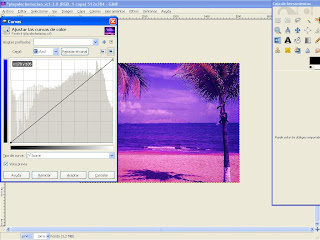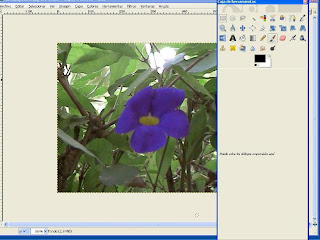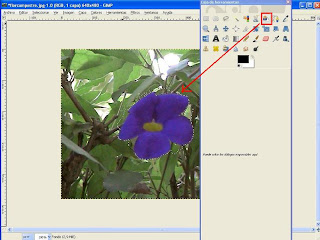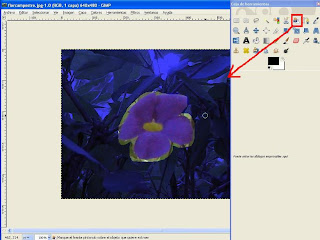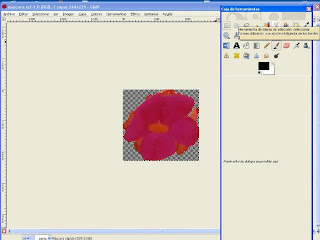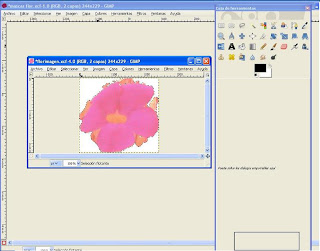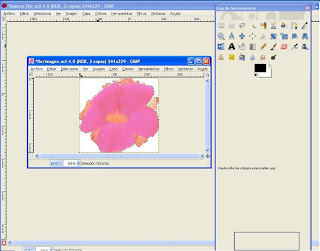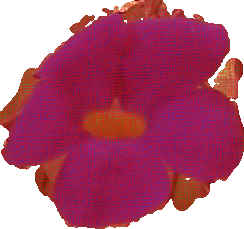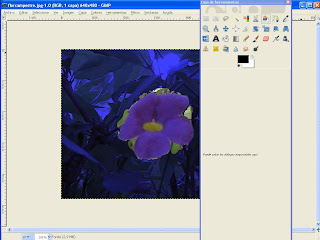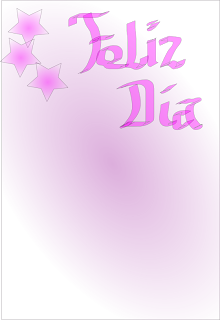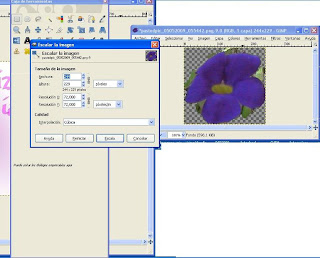Separar una figura del fondo...usando la herramienta:
Selección de primer plano 
Para llevar a cabo hoy 5 de Mayo la actividad de atravesamiento en GIMP, ubiqué en primer lugar una foto de una flor tomada en un paseo familiar por Upata -Estado Bolívar- Venezuela, la misma la abrí con el programa GIMP, como sigue:

Imagen seleccionada
Con el Programa GIMP abrí la imagen seleccionada para llevar a cabo la actividad de atravesamiento.
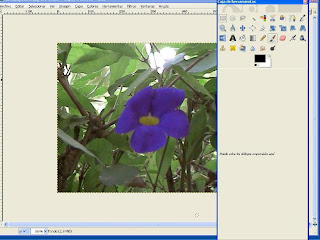
Luego de abrir la imagen trabajé con la función del programa que corresponde a seleccionar el primer plano como sigue:
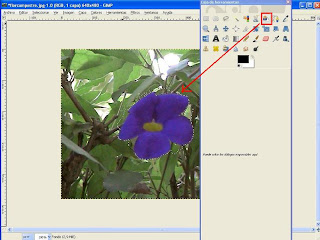
Se delinea la flor o la imagen que se quiere ubicar en primer plano, luego de seleccionada se observa el fondo en azul como se muestra a continuación:
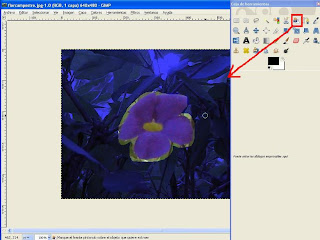
Después de seleccionada la imagen de la flor con la función primer plano, se le añade una capa y con ella se realizan varias pruebas, entre ellas:
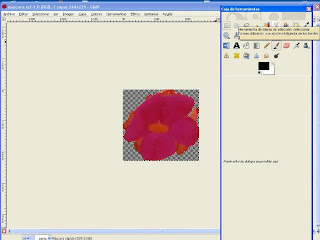
Función máscara
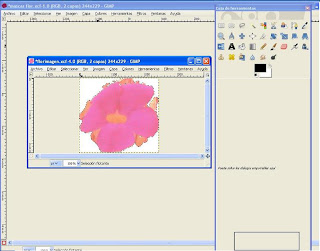
Función brillo y contraste
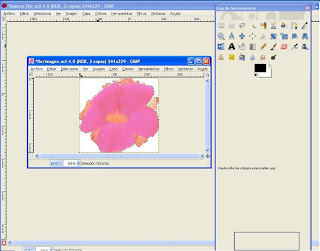
Función dilatar
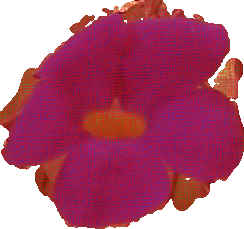
Flor lista (imagen 1)
Seguí practicando y decidí dejar la flor en su color inicial para realizar mi tarjeta, estuve practicando con el GIMP como sigue:
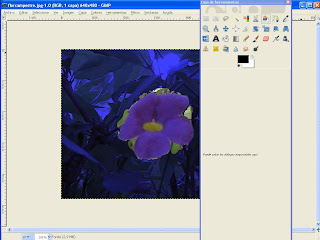

Coloqué la flor en un fondo de color verde, como se observa en la imagen:

Flor lista 2 (Fondo verde)
Luego me fui al programa INKSCAPE y elaboré una base para una tarjeta y la guarde, después la exporte en png, la misma la muestro como sigue:
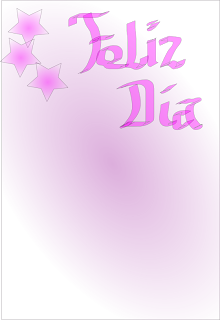
Base de mi tarjeta
Luego abrí la imagen con el GIMP y ubiqué la flor obtenida con la función primer plano en fondo transparente, la cual escalé y ubiqué en la tarjeta, copiando y pegando, luego pegué dos más de ellas como se observa en las próximas muestras:

Foto lista(Fondo Transparente)
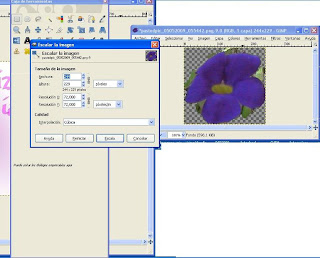
Escalar imagen de la flor


Imagen de tarjeta de felicitación lista
Seguimos en contacto, yo seguiré practicando para... aprender haciendo.
Saludos cordiales...